特斯拉显卡导致电脑黑屏怎么解决?可能的解决办法?
42
2024-07-17
随着科技的不断发展,台式电脑已经成为人们生活和工作中不可或缺的一部分。然而,有时我们会遇到一个让人苦恼的问题:台式电脑黑屏。当电脑启动后只能看到一片黑暗,我们往往束手无策。本文将详细探讨造成台式电脑黑屏的常见原因,并提供相应的解决方法,帮助读者快速恢复电脑的正常运行。
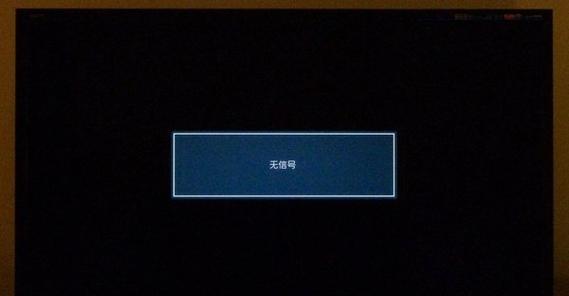
1.硬件故障:内存条损坏导致台式电脑黑屏
当台式电脑启动时出现黑屏,且伴随有持续的报警音时,很可能是内存条出现故障。这时候可以尝试将内存条重新插拔,确保其牢固连接。
2.显卡问题:显卡驱动程序过时导致黑屏
显卡驱动程序过时是另一个常见的导致台式电脑黑屏的原因。可以通过更新显卡驱动程序来解决这个问题。在安全模式下进入电脑后,打开设备管理器,找到显卡选项,右键点击选择“更新驱动程序”。
3.电源问题:电源线松动导致电脑无法正常启动
当台式电脑启动时完全没有反应或者只有风扇转动的声音时,很可能是电源线松动或者损坏。此时,应检查电源线是否连接紧固,并尝试更换电源线。
4.操作系统错误:系统文件损坏引发台式电脑黑屏
操作系统错误也是台式电脑黑屏问题的常见原因之一。可以通过重新安装操作系统或使用系统修复工具来解决这个问题。
5.病毒感染:恶意软件导致电脑黑屏
台式电脑黑屏还可能是由于病毒感染导致的。及时安装杀毒软件并进行全盘扫描是解决这个问题的有效方法。
6.显示器故障:显示器连接线松动引发黑屏
当电脑启动后显示器仍然处于黑屏状态,可以检查显示器连接线是否松动,或者尝试使用其他显示器连接到电脑上。
7.BIOS设置错误:错误的BIOS设置导致台式电脑无法启动
如果在台式电脑启动时出现黑屏,并且可以听到硬盘正常运作的声音,可能是由于BIOS设置错误导致的。可以进入BIOS设置界面,将设置恢复为出厂默认值。
8.硬盘问题:硬盘故障引发黑屏
硬盘问题也可能导致台式电脑黑屏。可以尝试更换硬盘数据线或使用硬盘修复工具来解决这个问题。
9.操作错误:操作失误导致电脑黑屏
有时候,我们在进行某些操作时可能会不小心按下了错误的快捷键,导致电脑黑屏。在这种情况下,可以尝试按下Ctrl+Alt+Delete组合键来解决问题。
10.过热问题:高温引发电脑黑屏
当台式电脑长时间运行后出现黑屏,很可能是由于过热问题引起的。及时清理电脑内部的灰尘、更换散热器或加装风扇可以解决这个问题。
11.软件冲突:软件安装不当导致电脑黑屏
某些软件的安装可能会导致台式电脑黑屏,这通常是由于软件之间的冲突引起的。此时,可以尝试卸载最近安装的软件或者使用系统还原功能恢复到之前的状态。
12.电缆连接问题:电缆连接不良引发黑屏
当电脑启动后显示器仍然黑屏,可以检查电缆连接是否良好。尝试重新连接所有相关的电缆,确保它们牢固插入。
13.硬件兼容性:硬件不兼容导致电脑无法启动
当我们更换或添加新硬件后出现电脑黑屏时,可能是因为硬件不兼容导致的。此时,可以尝试将硬件设备拆下来并恢复原状,或者更换兼容性更好的硬件。
14.操作系统更新:更新失败导致电脑黑屏
在进行操作系统更新过程中,如果发生错误或中断,可能会导致电脑黑屏。可以尝试通过安全模式进入电脑并重新安装更新。
15.主板故障:主板损坏引发台式电脑黑屏
如果以上解决方法都无效,并且电脑启动时没有任何反应,则很有可能是主板损坏导致的台式电脑黑屏。此时,建议联系专业人员进行修理或更换主板。
台式电脑黑屏是一个常见但令人头痛的问题。然而,通过对可能的原因进行排查,并采取相应的解决方法,我们可以快速恢复电脑的正常运行。无论是硬件故障、操作系统错误还是其他问题,只要我们有耐心和正确的方法,就能轻松解决台式电脑黑屏问题,让我们的电脑重新焕发生机。
在现代社会中,台式电脑已经成为人们生活和工作中不可或缺的一部分。然而,有时我们可能会遇到台式电脑黑屏的问题,这不仅给我们的工作和娱乐带来不便,还可能导致数据丢失。本文将探究台式电脑黑屏的原因,并提供一些解决方法,帮助读者摆脱这一烦恼。
1.电源问题
-插头松动:检查电源插头是否牢固连接。
-电源故障:查看电源是否正常工作,可以尝试更换电源。
2.显卡问题
-显卡驱动过期:更新显卡驱动程序以确保与操作系统的兼容性。
-显卡故障:检查显卡是否受损,可以尝试更换显卡。
3.内存问题
-内存插槽松动:检查内存条是否插紧,重新插拔内存条。
-内存故障:运行内存测试软件,查看是否存在故障。
4.硬盘问题
-硬盘连接问题:检查硬盘连接是否良好,重新插拔硬盘数据线。
-硬盘故障:使用硬盘健康检测工具,查看硬盘是否存在故障。
5.操作系统问题
-操作系统崩溃:尝试进入安全模式,修复或重新安装操作系统。
-操作系统更新问题:撤销最近的操作系统更新,恢复到之前的版本。
6.显示器问题
-数据线松动:检查显示器数据线是否插紧,重新插拔数据线。
-显示器故障:尝试连接显示器到其他设备,检查是否是显示器本身的问题。
7.病毒感染
-运行杀毒软件:使用可信的杀毒软件扫描系统,清除病毒。
-防护软件更新:确保杀毒软件和防护软件是最新版本。
8.BIOS设置问题
-恢复默认设置:进入BIOS界面,将设置恢复到默认值。
-更新BIOS版本:查找并下载适合您的台式电脑的最新BIOS版本。
9.过热问题
-清理灰尘:清理电脑内部的灰尘,确保良好的散热。
-更换散热器:如果散热器老化或故障,可以考虑更换新的散热器。
10.电源供应问题
-电源功率不足:检查是否需要更换更高功率的电源供应。
-电源线路过载:确认是否有过多的设备连接到同一电源线路,减少负荷。
11.软件冲突
-卸载冲突软件:查找最近安装的软件,如果有冲突软件,尝试卸载它们。
-运行兼容性模式:对于某些老旧软件,可以尝试以兼容性模式运行。
12.BIOS电池问题
-更换电池:如果电池电量低或已损坏,替换新的BIOS电池。
-时间和日期设置:进入BIOS界面,确保时间和日期设置正确。
13.静电问题
-断电并放电:断开电源插头,按住电源按钮10秒以上,放电静电。
-清理内部静电:仔细清理内部静电,确保不会对电脑造成干扰。
14.硬件故障
-CPU故障:检查CPU是否插紧,如果有必要,更换CPU。
-主板故障:检查主板是否受损,如果有必要,更换主板。
15.寻求专业帮助
-请教专业人士:如果以上方法均无效,建议向专业的电脑维修人员寻求帮助。
-维修中心:将台式电脑送往可信赖的维修中心进行维修。
台式电脑黑屏可能是由于电源问题、显卡问题、内存问题、硬盘问题、操作系统问题、显示器问题、病毒感染、BIOS设置问题、过热问题、电源供应问题、软件冲突、BIOS电池问题、静电问题、硬件故障等多种原因引起的。通过检查和解决这些问题,我们可以解决台式电脑黑屏的困扰,保证工作和娱乐的顺利进行。如果以上方法无效,建议寻求专业帮助。
版权声明:本文内容由互联网用户自发贡献,该文观点仅代表作者本人。本站仅提供信息存储空间服务,不拥有所有权,不承担相关法律责任。如发现本站有涉嫌抄袭侵权/违法违规的内容, 请发送邮件至 3561739510@qq.com 举报,一经查实,本站将立刻删除。